-
화상회의 어플 줌(zoom) 아이패드 초대 하는 방법,가상 배경 설정IT와 생활 2020. 4. 22. 17:23
요새 날씨가 너무 좋습니다.
바람이 조금 많이 부는 것만 빼면 요새 날씨는 정말 어디 놀러 가고 싶은 날씨입니다.
코로나 때문에 어디 돌아다니지는 못하지만,그래도 예쁜 하늘을 보면서 놀러 가고 싶은 마음을 조금이나마 달래 봅니다코로나 19 바이러스로 인해서 일상생활에는 많은 변화가 있었습니다.
그중 가장 큰 변화를 차지하는 부분은 아마도 몇 명 이상의 단체가 모이지 못하는 일 입니다.
그로 인해서 모여서 해야 하는 미팅이나 회의 등 을 모두 온라인 화상회의 어플로 대체를 하고 있는 상황입니다.그런데
화상회의 어플인 줌(zoom)의 사용법이 익숙하지 않으신 분들이 대부분이어서 사용하는데 혼란을 느끼시는 분들이 많이 있으십니다!
그동안은 특정 필요한 사람들만 사용해온 어플이기 때문에 아마 많은 분들에게 생소한 어플이 아닐까 싶어요
그래서 오늘은 화상회의 어플 줌 아이패드 초대하는 방법과 가상 배경 설정하는 방법에 대해서 살펴보도록 하겠습니다~~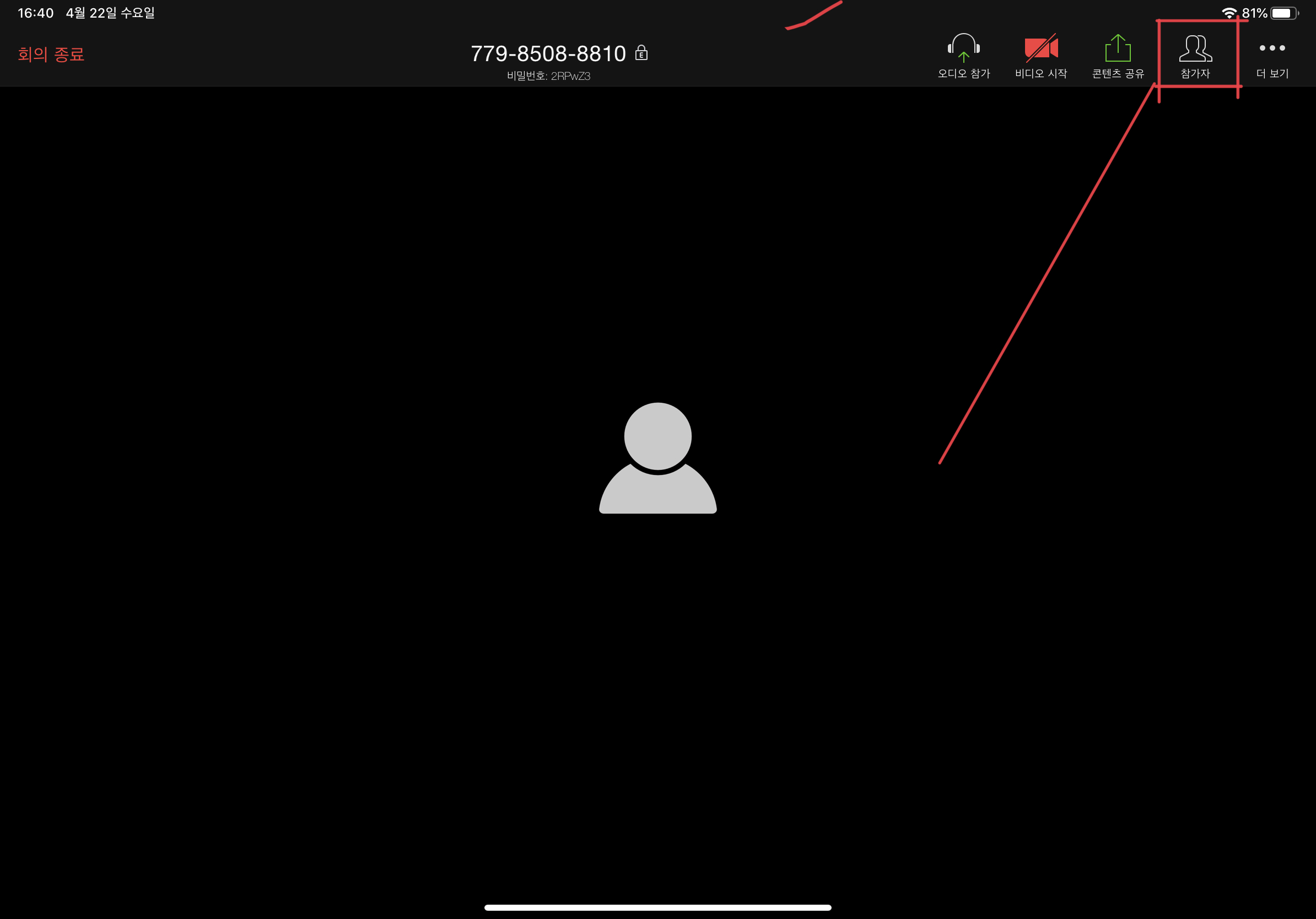
먼저 회의를 생성하시거나 회의에 참가하셨을 때의 화면입니다
줌 어플을 사용하신 지 얼마 되지 않으셨더라도 여기까지는 그리 어렵지 않습니다~
위쪽에 보시면 참가자 메뉴가 있습니다 저 메뉴를 클릭해주세요!
참가자 메뉴를 클릭하시면 저렇게 몇 가지의 메뉴 선택창이 나옵니다.
뭐가 뭔지 모르시겠습니까?린이트의 블로그를 구독하시면 화상회의 어플 줌(zoom) 사용법을 마스터하시고 어느새 다른 사람들에게 알려주고 계실 것 입니다.
우리는 오늘 다른 사람을 초대하는 방법과 가상 배경 화면을 설정하는 방법을 살펴보고 있으니
밑에 부분에 초대를 눌러주시기 바랍니다.

아마 줌을 사용하시면서 이 부분에서 헷갈리는 분들이 많으실 텐데요~
아이패드에서 초대 버튼을 누르면 세 가지의 선택지가 나옵니다
메시지 보내기, 연락처 초대, URL복사이렇게 세 가지가 나옵니다.
메시지 보내기를 누르실 경우 애플의 메시지로 초대 링크를 보내실 수 있습니다.
그런데 간혹 가다가 메시지로 보낸 링크는 접속이 안된다는 분들도 계시더라고요! 이건 참고만 해주시면 될 것 같습니다.우리는 가장 밑에 부분인 URL복사 버튼을 눌러주시기 바랍니다.

URL 복사 버튼을 누르시면 복사가 완료되었다는 문구가 뜨고 아무런 변화가 없습니다.
당황하지 마시고 사용하시는 메신저 카카오톡/라인 등 초대하기를 원하시는 분과 연락할 수 있는 수단을 통해
대화창에 붙여 넣기를 해주시기 바랍니다.그러면 위와 같은 초대 링크가 전송이 됩니다
만약 단체를 초대하셔야 하는 상황이라면 단체 채팅방에 저 링크를 보내면 카톡방에 있는 사람들 모두 접속하실 수 있습니다.
안드로이드 같은 경우 줌을 통해서 초대 링크를 보내면 바로 회의실로 접속이 되지만 아이패드의 경우
회의실로 들어갈 수 있는 링크가 나오게 됩니다이제 저 링크를 복사해주시고 사파리나 크롬과 같은 인터넷에 주소를 붙여 넣기 해주시면
회의실 접속이 완료됩니다.그러면 이제
아이패드로 줌 초대하는 방법을 살펴보았으니 이번에는 아이패드에서 줌(zoom)을 사용할 때 가상 배경을 설정하는 방법을 살펴보도록 하겠습니다.
가끔가다가 비디오 화면 배경이 이상한 사진이나 이미지로 바뀌어 있는 분들을 보신 적이 있으실 것입니다.
되게 신기해하시고 궁금해하시면서 설정해보고 싶어 하시는 분들이 계십니다.지금부터 함께 살펴보도록 하겠습니다.

줌을 맨 처음 시작해서 회의실에 들어가면 있는 화면입니다.
아까 눌렀던 참가자 메뉴 옆에 더 보기 메뉴가 있습니다
더 보기를 클릭해주시면 가장 밑에 가상 배경이라는 문구가 나옵니다.
가상 배경 버튼을 눌러주시기 바랍니다.

기본적으로 제공되는 배경화면은 밑에서 3가지를 선택할 수 있습니다.
이 배경도 멋있지만
나만의 배경화면을 만들고 보여주고 싶다! 하시는 분들은 밑에 +버튼을 눌러주시기 바랍니다.+버튼을 누르시게 되면 이미지 파일 중에서 저장된 사진을 배경화면으로 설정할 수 있습니다
다양한 배경화면을 통해서 자신의 개성을 표현해보시기 바랍니다.
오늘은 아이패드로 화상회의 어플 줌(zoom)을 통해서
초대하는 방법과 가상 배경 설정하는 방법을 살펴보았습니다.
더 자세한 점은 앞으로도 계속 올라옵니다.구독과 댓글은 린이트에게 큰 힘이 됩니다.
'IT와 생활' 카테고리의 다른 글
대학생 사무용 가성비 노트북 추천 : 레노버/한성컴퓨터/LG (0) 2020.04.28 아이패드 필기 어플 굿노트(GoodNotes)4,5 기본 사용방법 쓰는법 (0) 2020.04.27 줌(zoom) 화면공유 아이패드/아이폰 화면 미러링 하는 방법 (1) 2020.04.26 아이패드 프로 3세대 11인치 스페이스그레이 4세대를 기다리며 늦은 리뷰 (0) 2020.04.22 아이패드 Zoom 줌 화상회의 어플 / 화면공유 하는 방법 (1) 2020.04.20